Google Play 뮤직은 Google의 제품이며 계정에 음악을 다운로드하고 재생 목록을 만들고 수천 곡의 노래를 저장할 수 있는 플랫폼입니다. iTunes처럼 작동하지만 항상 자동으로 시작되거나 백그라운드에서 실행되는 경우 Google Play 뮤직을 중지하는 방법 Mac에서.
이 도움말에서는 Mac에서 Google Play 뮤직을 중지하는 가장 빠르고 쉬운 방법, 수동으로 중지하는 방법, Mac을 유지 관리하고 개선하기 위한 몇 가지 도움말을 공유합니다. 또한 Mac에서 필요하지 않은 수백 개의 정크 파일을 생성하고 RAM의 공간만 소비하여 Mac의 성능이 저하될 수 있는 소프트웨어입니다.
기사 가이드1 부분. Google Play 뮤직의 자동 재생을 어떻게 중지합니까? 파트 2. Mac에서 Google Play 뮤직을 완전히 중지하는 방법은 무엇입니까?3 부. 결론
1 부분. Google Play 뮤직의 자동 재생을 어떻게 중지합니까?
당신의 구글은 음악 재생 계속 플레이하고 멈추지 않습니까? 아니면 알림 표시줄에 여전히 실행 중인 앱으로 표시됩니까? Mac에서 Google Play 뮤직을 중지하는 방법에는 두 가지가 있습니다. 먼저 수동 방법을 소개합니다. 완전히 중지(제거)하려면 다음과 같은 타사 앱을 사용하는 가장 쉽고 빠른 방법이 있습니다. iMyMac PowerMyMac.
이 기능이 있는 Google Play 뮤직과 같은 일부 애플리케이션에는 최소화하더라도 계속 실행됩니다. 음악이 계속 재생되는 이유 중 하나는 음악이 그렇게 설계되었고 몇 가지 결함이 있기 때문입니다. 이 프로세스에는 따라야 할 더 많은 단계와 더 많은 방문 창이 포함될 수 있으며 몇 가지 작업을 수행해야 할 수도 있습니다.
방법 1. Google Play 뮤직 강제 종료
1. 모두 동시에 버튼을 누릅니다. Options + Command + Esc 또는 메뉴에서 강제 종료 선택
2. 창에서 Google Play 뮤직 강조 표시
3. 강제 종료 선택
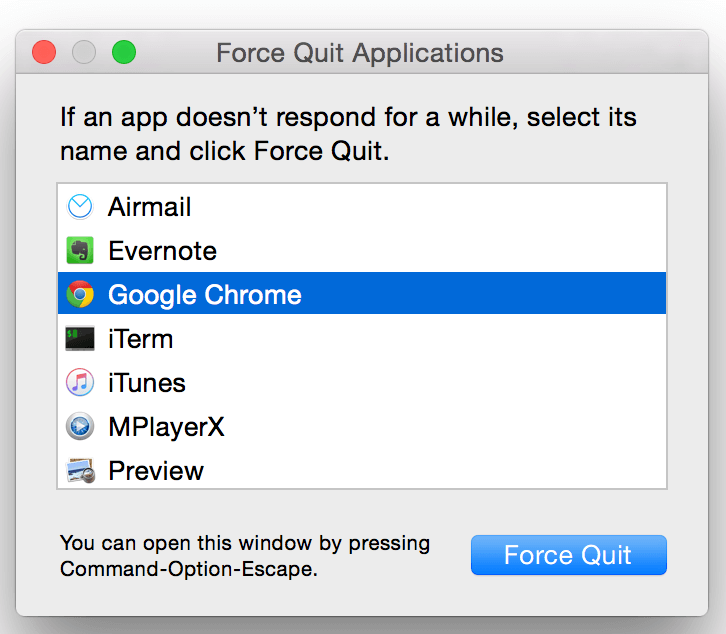
방법 2. 알림 도구에서 스와이프
1. Apple 메뉴 선택 > 시스템 환경설정 클릭 > 알림 선택
2. 앱 목록에서 Google Play 뮤직 강조 표시 > 앱에서 알림 허용 체크 해제
3. 옵션을 더 이상 수정할 수 없게 되면 성공적으로 꺼진 것입니다.
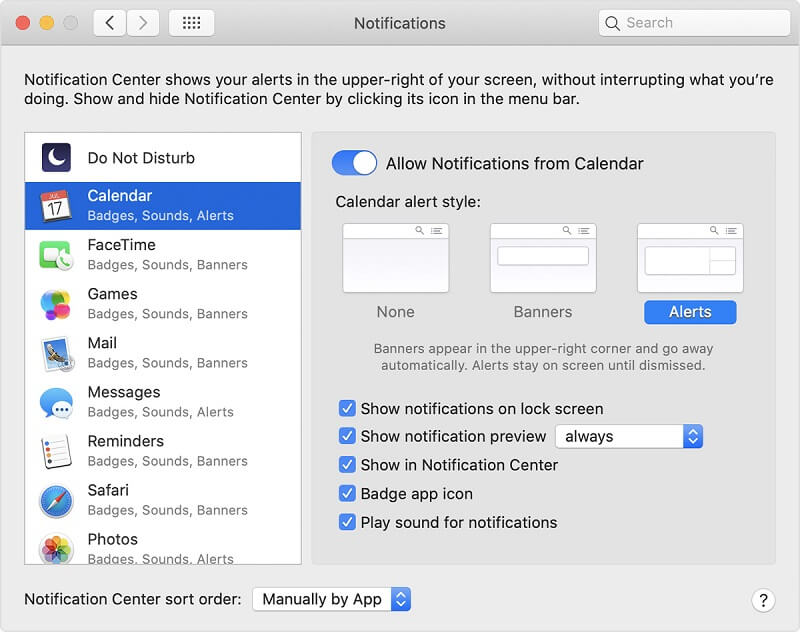
파트 2. Mac에서 Google Play 뮤직을 완전히 중지하는 방법은 무엇입니까?
iMyMac PowerMyMac은 Mac의 성능을 유지하는 데 사용할 수 있는 뛰어난 도구입니다. 원치 않는 앱 제거 및 Mac의 파일. 그것의 좋은 점은 당신이 직접 해야 하는 것보다 더 빨리 작동한다는 것입니다. 명령을 받으면 자동으로 Mac에서 스캔하는 AI(인공 지능)가 내장되어 있습니다.
당신은 작업을 설계하는 사람이 될 것이기 때문에 여전히 모든 권한을 갖게 될 것이며 실행 전에 몇 가지 검토를 하고 몇 가지 미리 보기를 보게 될 것입니다.
· 다운로드 및 사용이 쉽고 인터페이스가 직관적이며 쉽게 탐색할 수 있습니다.
· Mac의 상태, 스토리지 및 배터리 수명에 대한 좋은 리뷰를 제공합니다.
· 정크 파일과 같이 메모리에서 삭제하고 공간을 절약할 수 있는 파일에 대해 Mac을 스캔합니다.
· 일부 오래되고 큰 파일, 중복 파일 및 비슷해 보이는 사진을 제거, 삭제 또는 백업
· 모든 활성 브라우저에서 검색 기록을 제거하고, 캐시 및 쿠키를 지우고, 더 이상 사용하지 않는 확장 프로그램을 제거할 수 있는 개인 정보 보호 모듈이 있습니다.
· 제거 프로그램 기능은 Google Play 뮤직과 같은 애플리케이션을 제거하고 관련 파일도 제거합니다.
· 앱을 최대 500MB까지 무료로 사용할 수 있으며 모든 기능을 사용할 수 있습니다.
iMyMac PowerMyMac을 사용하여 Mac에서 Google Play 뮤직을 영원히 중지하는 방법
단계는 빠르고 쉽게 따라할 수 있습니다.
1. 브라우저를 사용하여 다음으로 이동합니다. www.imymac.com > 이동 PowerMyMac > 선택 무료 다운로드
2. 설치 및 완료 대기> 앱 실행
3. Mac의 시스템 상태를 빠르게 살펴볼 수 있습니다.
4. 클릭 설치 제거 화면 왼쪽 > 클릭 주사 아이콘 > 선택 관측
5. 찾는다. 구글은 음악 재생 매니저 앱 > 옆에 있는 라디오 버튼을 클릭하여 강조 표시
6. 관련 파일이 페이지 오른쪽에 표시됨 > 클릭 클라임웍스와 함께 하늘과 닿는 여정을 시작하세요 All 페이지 상단에
7. 히트 깨끗한 화면 하단의 아이콘
8. 작업이 성공했음을 표시하고 보고서 요약을 제공합니다.
위에 설명된 단계를 따랐다면 이제 iMyMac PowerMyMac을 사용하여 몇 번의 클릭만으로 갈 수 있습니다. Google Play 뮤직 제거 Mac에서.

3 부. 결론
이 문서에 제시된 두 가지 방법은 모두 효과적이며 Mac에서 Google Play 뮤직을 중지하는 방법에 대한 질문에 답해야 합니다. 유일한 큰 차이점은 편리함입니다. iMyMac PowerMyMac을 사용하면 이 작업을 수행하는 데 엄청난 시간과 노력을 절약할 수 있습니다.
Mac에서 Google Play 뮤직을 중지하는 방법에 대한 질문에 답할 뿐만 아니라 Mac의 성능을 유지하고 개선하는 데 도움이 되는 많은 창을 엽니다. 아래에서 무료 평가판을 사용하여 파일을 정리하고 Mac에서 더 많은 공간을 절약하는 방법을 확인하십시오.



